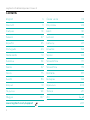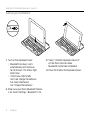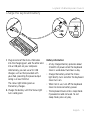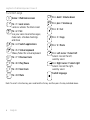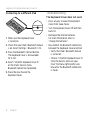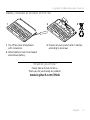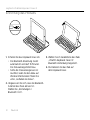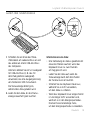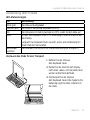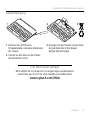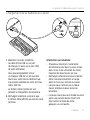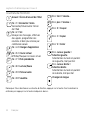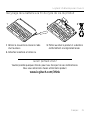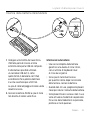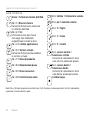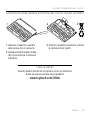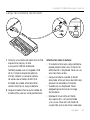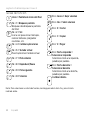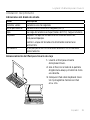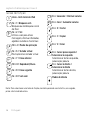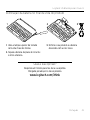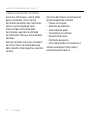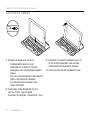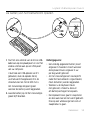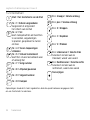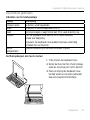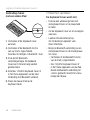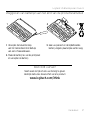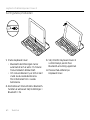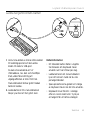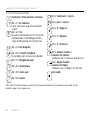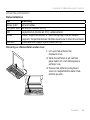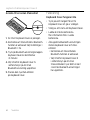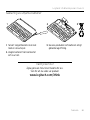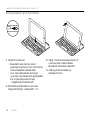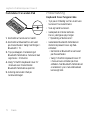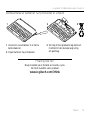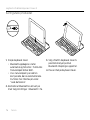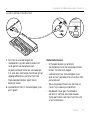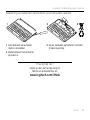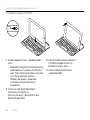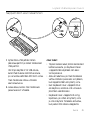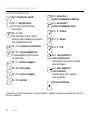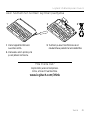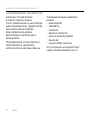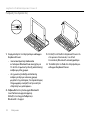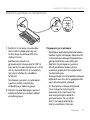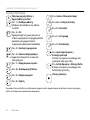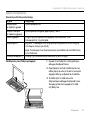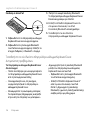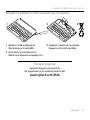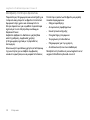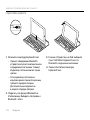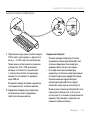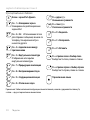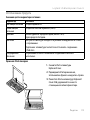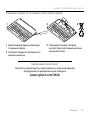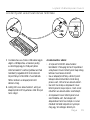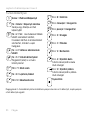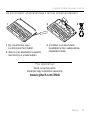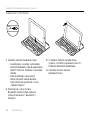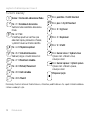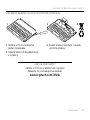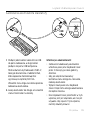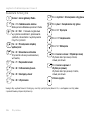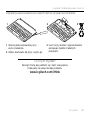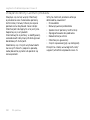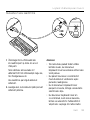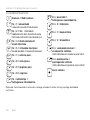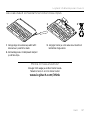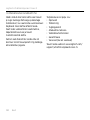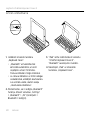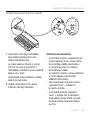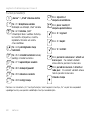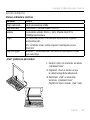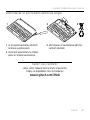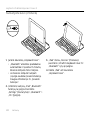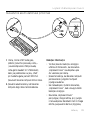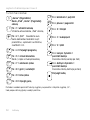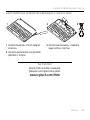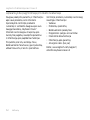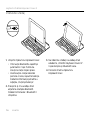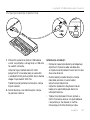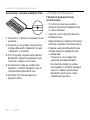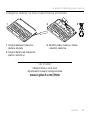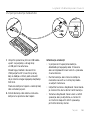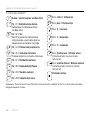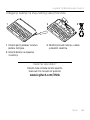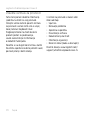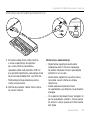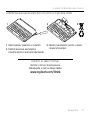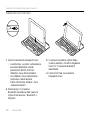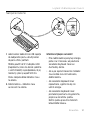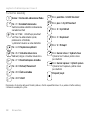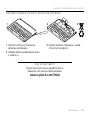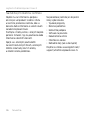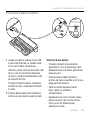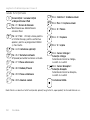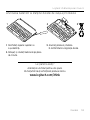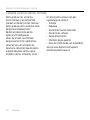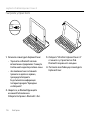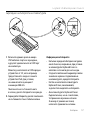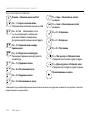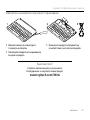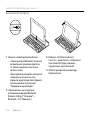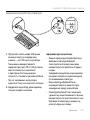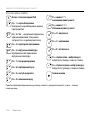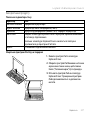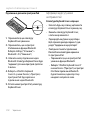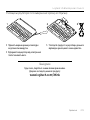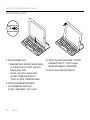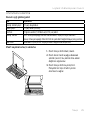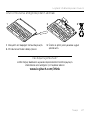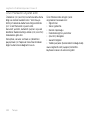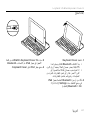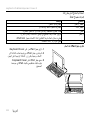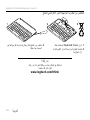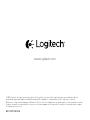Logitech 920-005516 Guia de instalação
- Categoria
- Estojos para tablet
- Tipo
- Guia de instalação
Este manual também é adequado para
A página está carregando...
A página está carregando...
A página está carregando...
A página está carregando...
A página está carregando...
A página está carregando...
A página está carregando...
A página está carregando...
A página está carregando...
A página está carregando...
A página está carregando...
A página está carregando...
A página está carregando...
A página está carregando...
A página está carregando...
A página está carregando...
A página está carregando...
A página está carregando...
A página está carregando...
A página está carregando...
A página está carregando...
A página está carregando...
A página está carregando...
A página está carregando...
A página está carregando...
A página está carregando...
A página está carregando...
A página está carregando...
A página está carregando...
A página está carregando...
A página está carregando...
A página está carregando...
A página está carregando...
A página está carregando...
A página está carregando...
A página está carregando...
A página está carregando...
A página está carregando...
A página está carregando...
A página está carregando...
A página está carregando...
A página está carregando...

Logitech Ultrathin Keyboard Cover i5
Português 43
Conheça o seu produto
1. Tampa de protecção
2. Suporte iPad
3. Teclado
4. Teclas de função
5. Luz de estado da bateria
e do Bluetooth®
6. Botão de ligação Bluetooth
7. Interruptor Ligar/Desligar
8. Porta de carregamento micro-USB
9. Documentação
10. Cabo de carregamento micro-USB
Setup Guide
Ultrathin Keyboard Cover i5
4 51
2
6
7
8
9
10
3

Logitech Ultrathin Keyboard Cover i5
44 Português
Instalar o seu produto
1. Ligue o Keyboard Cover:
• A detecção de Bluetooth inicia-se
automaticamente e continua durante
15 minutos. A luz de Estado pisca
a azul.
• Se a luz de estado se tornar
vermelha por breves instantes,
carregue a bateria. Para mais
informações, consulte "Carregar
a bateria".
2. Certifique-se de que a funcionalidade
de Bluetooth do iPad está activada.
Seleccione Definições > Bluetooth >
Activado.
3. Seleccione “Ultrathin Keyboard Cover i5”
no menu Devices (Dispositivos) do iPad.
Ligação Bluetooth concluída.
4. Coloque o iPad no Keyboard Cover.

Logitech Ultrathin Keyboard Cover i5
Português 45
Carregar a bateria do teclado
1. Ligue uma extremidade do cabo micro-
USB a uma porta de carregamento
e a outra extremidade a uma porta USB
do seu computador.
Em alternativa, pode utilizar
um carregador USB de 5V,
como os fornecidos com o iPad,
desde que a tensão nominal de saída seja,
no mínimo, de 500 mA.
A luz de estado pisca em verde
enquanto a bateria está em
carregamento.
2. Carregue a bateria até que a luz
de estado fique verde fixo.
Informações da bateria:
• Uma bateria totalmente carregada
fornece cerca de 3 meses de energia
quando o Keyboard Cover é utilizado
cerca de duas horas por dia.
• Carregue a bateria quando a luz
de estado se tornar momentaneamente
vermelha após ligar o teclado.
• Quando não o estiver a utilizar,
desligue o Keyboard Cover para
conservar a energia da bateria.
• O Keyboard Cover entra no modo
de suspensão se estiver ligado sem
ser utilizado. Para sair do modo de
suspensão, prima uma tecla qualquer.
USB

Logitech Ultrathin Keyboard Cover i5
46 Português
Teclas de função
Início - Ecrã inicial do iPad
Fn + 1 = Bloquear ecrã
Bloqueia ou desbloqueia o ecrã
do iPad
Fn + 2 = Siri
Utilizar a voz para enviar
mensagens, efectuar chamadas,
agendar reuniões e muito mais
FN + 4 = Mudar de aplicação
Fn + 5 = Teclado virtual
Mostra/oculta o teclado virtual
Fn + 7 = Faixa anterior
FN + 8 = Reproduzir/Pausa
Fn + 9 = Faixa seguinte
Fn + 0 = Sem som
Fn + travessão = Diminuir volume
Fn + mais = Aumentar volume
Fn + X = Cortar
Fn + C = Copiar
Fn + V = Colar
Fn + Cursor para esquerda =
Seleccionar à esquerda
Selecciona o texto à esquerda,
palavra por palavra
Fn + Cursor à direita =
Seleccionar à direita
Selecciona o texto à direita,
palavra por palavra
Mudar de idioma
Notas: Para seleccionar uma tecla de função, mantenha premida uma tecla Fn e, em seguida,
prima a tecla indicada acima.

Logitech Ultrathin Keyboard Cover i5
Português 47
Utilizar o seu produto
Indicações da luz de estado
Luz Descrição
Verde intermitente A bateria está a carregar.
Verde fixo A bateria está totalmente carregada (100%).
Vermelho A energia da bateria está fraca (menos de 10%).
Recarregue a bateria.
A piscar Rápido: A tampa do teclado está em modo de detecção,
pronta para emparelhar.
Lento: A tampa do teclado está a tentar restabelecer ligação
com o seu iPad mini.
Fixo O emparelhamento Bluetooth ou o restabelecimento da ligação
foi efectuado com êxito.
Guardar o iPad para transporte
1. Retire o iPad do Keyboard Cover.
2. Rode o iPad, com o ecrã virado para
baixo, de modo a que o botão Home
fique à direita.
3. Coloque o iPad sobre o Keyboard Cover.
Um íman mantém o iPad na sua posição.

Logitech Ultrathin Keyboard Cover i5
48 Português
Estabelecer ligação com um iPad
diferente
1. Certifique-se de que o Keyboard Cover
está ligado.
2. Verifique se a funcionalidade
de Bluetooth do iPad está activada.
Seleccione Definições > Bluetooth >
Activado.
3. Prima o botão de ligação Bluetooth.
O Keyboard Cover fica localizável
durante 3 minutos.
4. Seleccione “Ultrathin Keyboard Cover i5”
no menu Devices (Dispositivos) do iPad.
Ligação Bluetooth concluída.
5. Coloque o novo iPad no Keyboard Cover.
Resolução de problemas
O Keyboard Cover não funciona
• Prima qualquer tecla para activar o
Keyboard Cover do modo de suspensão.
• Desligue o Keyboard Cover e volte
a ligá-lo.
• Recarregue as baterias internas.
Para mais informações,
consulte "Carregar a bateria".
• Restabeleça a ligação Bluetooth entre
o Keyboard Cover e o iPad:
•Verifique se a funcionalidade
Bluetooth do iPad está activada.
•Escolha “Ultrathin Keyboard Cover i5”
no menu Devices (Dispositivos)
do iPad. Depois de estabelecida
a ligação Bluetooth, a luz de Estado
acende-se brevemente a azul.

Logitech Ultrathin Keyboard Cover i5
Português 49
Eliminação da bateria no final de vida do produto
1. Abra a tampa superior do teclado
com uma chave de fendas.
2. Separe a bateria da placa de circuitos
e retire a bateria.
3. Elimine o seu produto e a bateria
de acordo com as leis locais.
Qual a sua opinião?
Despenda um minuto para nos dar a sua opinião.
Obrigado por adquirir o nosso produto.
www.logitech.com/ithink
1 2 3

Logitech Ultrathin Keyboard Cover i5
50 Português
Visite a Central de Produtos
Existe mais informação e suporte online
para o seu produto. Visite a Central
de Produtos para obter mais informações
sobre o seu novo Keyboard Cover.
Procure artigos online sobre ajuda
na instalação, sugestões de utilização
ou informações relativas a funcionalidades
adicionais.
Entre em contacto com outros utilizadores
nos nossos Fóruns da Comunidade para
obter conselhos, fazer perguntas e partilhar
soluções.
Na Central de Produtos, encontrará uma
grande variedade de conteúdo:
• Manuais de iniciação
• Resolução de problemas
• Comunidade de apoio
• Transferências de software
• Documentação online
• Informação da garantia
• Peças sobressalentes (se disponíveis)
Aceda a www.logitech.com/support/
ultrathin-keyboard-cover-i5
A página está carregando...
A página está carregando...
A página está carregando...
A página está carregando...
A página está carregando...
A página está carregando...
A página está carregando...
A página está carregando...
A página está carregando...
A página está carregando...
A página está carregando...
A página está carregando...
A página está carregando...
A página está carregando...
A página está carregando...
A página está carregando...
A página está carregando...
A página está carregando...
A página está carregando...
A página está carregando...
A página está carregando...
A página está carregando...
A página está carregando...
A página está carregando...
A página está carregando...
A página está carregando...
A página está carregando...
A página está carregando...
A página está carregando...
A página está carregando...
A página está carregando...
A página está carregando...
A página está carregando...
A página está carregando...
A página está carregando...
A página está carregando...
A página está carregando...
A página está carregando...
A página está carregando...
A página está carregando...
A página está carregando...
A página está carregando...
A página está carregando...
A página está carregando...
A página está carregando...
A página está carregando...
A página está carregando...
A página está carregando...
A página está carregando...
A página está carregando...
A página está carregando...
A página está carregando...
A página está carregando...
A página está carregando...
A página está carregando...
A página está carregando...
A página está carregando...
A página está carregando...
A página está carregando...
A página está carregando...
A página está carregando...
A página está carregando...
A página está carregando...
A página está carregando...
A página está carregando...
A página está carregando...
A página está carregando...
A página está carregando...
A página está carregando...
A página está carregando...
A página está carregando...
A página está carregando...
A página está carregando...
A página está carregando...
A página está carregando...
A página está carregando...
A página está carregando...
A página está carregando...
A página está carregando...
A página está carregando...
A página está carregando...
A página está carregando...
A página está carregando...
A página está carregando...
A página está carregando...
A página está carregando...
A página está carregando...
A página está carregando...
A página está carregando...
A página está carregando...
A página está carregando...
A página está carregando...
A página está carregando...
A página está carregando...
A página está carregando...
A página está carregando...
A página está carregando...
A página está carregando...
A página está carregando...
A página está carregando...
A página está carregando...
A página está carregando...
A página está carregando...
A página está carregando...
A página está carregando...
A página está carregando...
A página está carregando...
A página está carregando...
A página está carregando...
A página está carregando...
A página está carregando...
A página está carregando...
A página está carregando...
A página está carregando...
A página está carregando...
A página está carregando...
A página está carregando...
A página está carregando...
A página está carregando...
A página está carregando...
A página está carregando...
A página está carregando...
A página está carregando...
A página está carregando...
A página está carregando...
A página está carregando...
A página está carregando...
A página está carregando...
A página está carregando...
A página está carregando...
A página está carregando...
A página está carregando...
A página está carregando...
A página está carregando...
A página está carregando...
A página está carregando...
A página está carregando...
A página está carregando...
A página está carregando...
A página está carregando...
A página está carregando...
A página está carregando...
A página está carregando...
A página está carregando...
A página está carregando...
A página está carregando...
A página está carregando...
A página está carregando...
A página está carregando...
A página está carregando...
A página está carregando...
A página está carregando...
A página está carregando...
A página está carregando...
A página está carregando...
A página está carregando...
A página está carregando...
A página está carregando...
A página está carregando...
A página está carregando...
A página está carregando...
A página está carregando...
A página está carregando...
A página está carregando...
A página está carregando...
A página está carregando...
A página está carregando...
A página está carregando...
A página está carregando...
A página está carregando...
A página está carregando...
A página está carregando...
A página está carregando...
A página está carregando...
A página está carregando...
A página está carregando...
A página está carregando...
A página está carregando...
-
 1
1
-
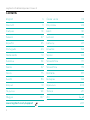 2
2
-
 3
3
-
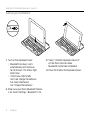 4
4
-
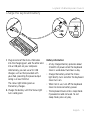 5
5
-
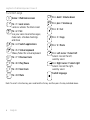 6
6
-
 7
7
-
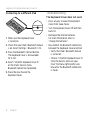 8
8
-
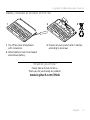 9
9
-
 10
10
-
 11
11
-
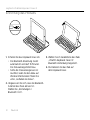 12
12
-
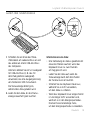 13
13
-
 14
14
-
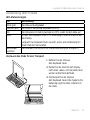 15
15
-
 16
16
-
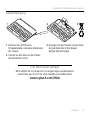 17
17
-
 18
18
-
 19
19
-
 20
20
-
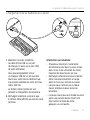 21
21
-
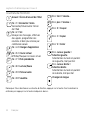 22
22
-
 23
23
-
 24
24
-
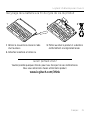 25
25
-
 26
26
-
 27
27
-
 28
28
-
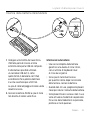 29
29
-
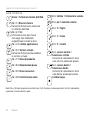 30
30
-
 31
31
-
 32
32
-
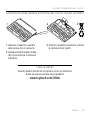 33
33
-
 34
34
-
 35
35
-
 36
36
-
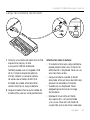 37
37
-
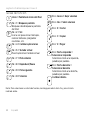 38
38
-
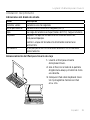 39
39
-
 40
40
-
 41
41
-
 42
42
-
 43
43
-
 44
44
-
 45
45
-
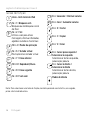 46
46
-
 47
47
-
 48
48
-
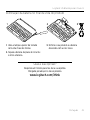 49
49
-
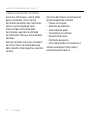 50
50
-
 51
51
-
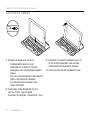 52
52
-
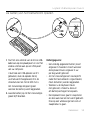 53
53
-
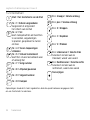 54
54
-
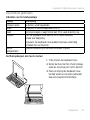 55
55
-
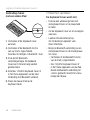 56
56
-
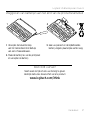 57
57
-
 58
58
-
 59
59
-
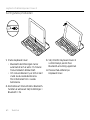 60
60
-
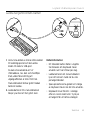 61
61
-
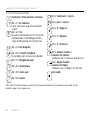 62
62
-
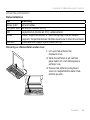 63
63
-
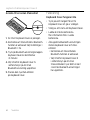 64
64
-
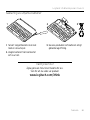 65
65
-
 66
66
-
 67
67
-
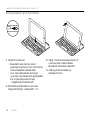 68
68
-
 69
69
-
 70
70
-
 71
71
-
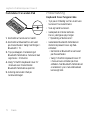 72
72
-
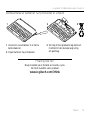 73
73
-
 74
74
-
 75
75
-
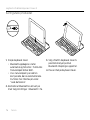 76
76
-
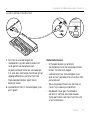 77
77
-
 78
78
-
 79
79
-
 80
80
-
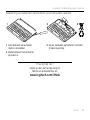 81
81
-
 82
82
-
 83
83
-
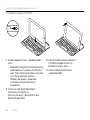 84
84
-
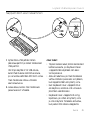 85
85
-
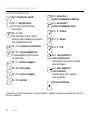 86
86
-
 87
87
-
 88
88
-
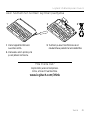 89
89
-
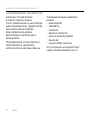 90
90
-
 91
91
-
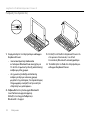 92
92
-
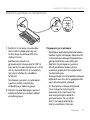 93
93
-
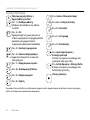 94
94
-
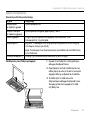 95
95
-
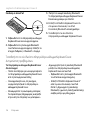 96
96
-
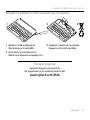 97
97
-
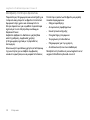 98
98
-
 99
99
-
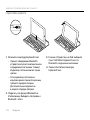 100
100
-
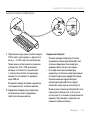 101
101
-
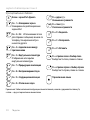 102
102
-
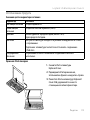 103
103
-
 104
104
-
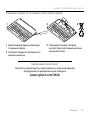 105
105
-
 106
106
-
 107
107
-
 108
108
-
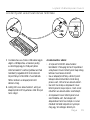 109
109
-
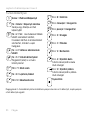 110
110
-
 111
111
-
 112
112
-
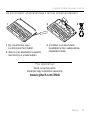 113
113
-
 114
114
-
 115
115
-
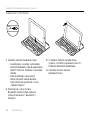 116
116
-
 117
117
-
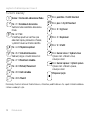 118
118
-
 119
119
-
 120
120
-
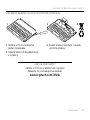 121
121
-
 122
122
-
 123
123
-
 124
124
-
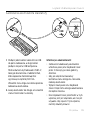 125
125
-
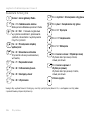 126
126
-
 127
127
-
 128
128
-
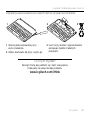 129
129
-
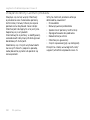 130
130
-
 131
131
-
 132
132
-
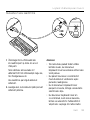 133
133
-
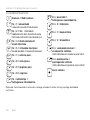 134
134
-
 135
135
-
 136
136
-
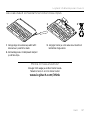 137
137
-
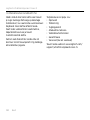 138
138
-
 139
139
-
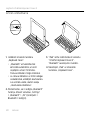 140
140
-
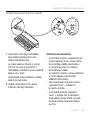 141
141
-
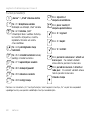 142
142
-
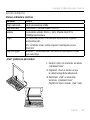 143
143
-
 144
144
-
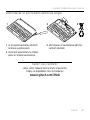 145
145
-
 146
146
-
 147
147
-
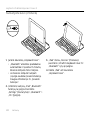 148
148
-
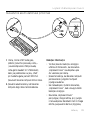 149
149
-
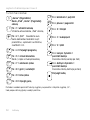 150
150
-
 151
151
-
 152
152
-
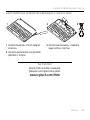 153
153
-
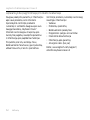 154
154
-
 155
155
-
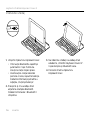 156
156
-
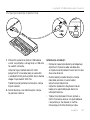 157
157
-
 158
158
-
 159
159
-
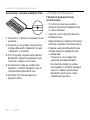 160
160
-
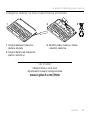 161
161
-
 162
162
-
 163
163
-
 164
164
-
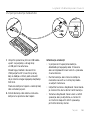 165
165
-
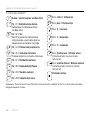 166
166
-
 167
167
-
 168
168
-
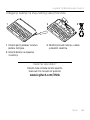 169
169
-
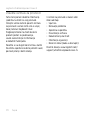 170
170
-
 171
171
-
 172
172
-
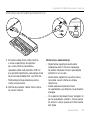 173
173
-
 174
174
-
 175
175
-
 176
176
-
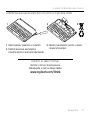 177
177
-
 178
178
-
 179
179
-
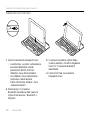 180
180
-
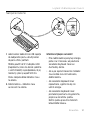 181
181
-
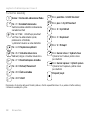 182
182
-
 183
183
-
 184
184
-
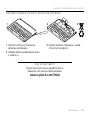 185
185
-
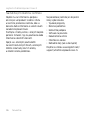 186
186
-
 187
187
-
 188
188
-
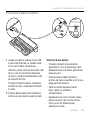 189
189
-
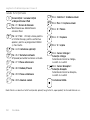 190
190
-
 191
191
-
 192
192
-
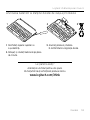 193
193
-
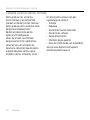 194
194
-
 195
195
-
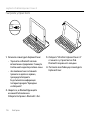 196
196
-
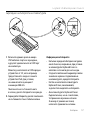 197
197
-
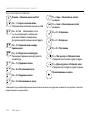 198
198
-
 199
199
-
 200
200
-
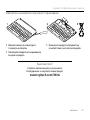 201
201
-
 202
202
-
 203
203
-
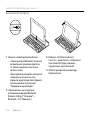 204
204
-
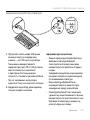 205
205
-
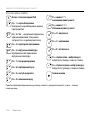 206
206
-
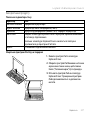 207
207
-
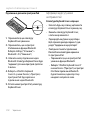 208
208
-
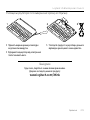 209
209
-
 210
210
-
 211
211
-
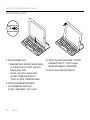 212
212
-
 213
213
-
 214
214
-
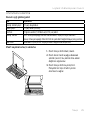 215
215
-
 216
216
-
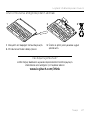 217
217
-
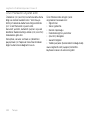 218
218
-
 219
219
-
 220
220
-
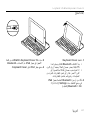 221
221
-
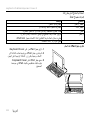 222
222
-
 223
223
-
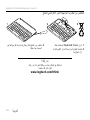 224
224
-
 225
225
-
 226
226
-
 227
227
-
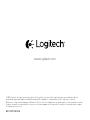 228
228
Logitech 920-005516 Guia de instalação
- Categoria
- Estojos para tablet
- Tipo
- Guia de instalação
- Este manual também é adequado para
em outras línguas
- español: Logitech 920-005516 Guía de instalación
- français: Logitech 920-005516 Guide d'installation
- italiano: Logitech 920-005516 Guida d'installazione
- English: Logitech 920-005516 Installation guide
- русский: Logitech 920-005516 Инструкция по установке
- Nederlands: Logitech 920-005516 Installatie gids
- slovenčina: Logitech 920-005516 Návod na inštaláciu
- Deutsch: Logitech 920-005516 Installationsanleitung
- dansk: Logitech 920-005516 Installationsvejledning
- eesti: Logitech 920-005516 paigaldusjuhend
- čeština: Logitech 920-005516 instalační příručka
- svenska: Logitech 920-005516 Installationsguide
- polski: Logitech 920-005516 Instrukcja instalacji
- Türkçe: Logitech 920-005516 Yükleme Rehberi
- suomi: Logitech 920-005516 Asennusohje
- română: Logitech 920-005516 Ghid de instalare
Artigos relacionados
-
Logitech 920-005618 Guia de instalação
-
Logitech Ultrathin Keyboard Cover for iPad 2, iPad (3rd & 4th Generation) Manual do proprietário
-
Logitech Ultrathin Keyboard Cover for iPad mini Guia rápido
-
Logitech 920-006274 Guia de instalação
-
Logitech 920-006295 Guia de instalação
-
Logitech K120 Manual do proprietário
-
Logitech Ultrathin Keyboard Folio Guia de instalação
-
Logitech Ultrathin Keyboard Folio for iPad mini Guia rápido
-
Logitech 984-000193 Manual do usuário
-
Logitech Folio Guia de instalação